エクセルGETPIVOTDATA関数
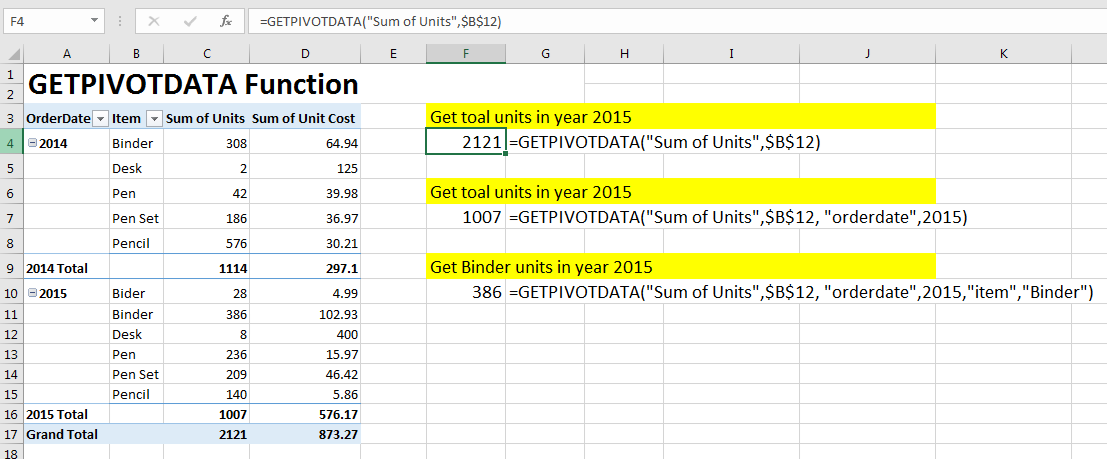
それで、ある日、私はピボットレポートに取り組んでいて、ピボットデータを使って何らかの操作をしたいと思っていました。数式を書き始め、ピボットフィールドセルをクリックすると、GETPIVOTDATA関数が表示されました。
最初はイライラしていました。セルC4を相対的に参照したかっただけです。だからそれをオフにしました。
GETPIVOTDATA機能をオフにする方法* PIVOTテーブルの任意の場所をクリックして、[分析]タブに移動します。
オプションをクリック「GetPivotDataの自動生成」をクリック
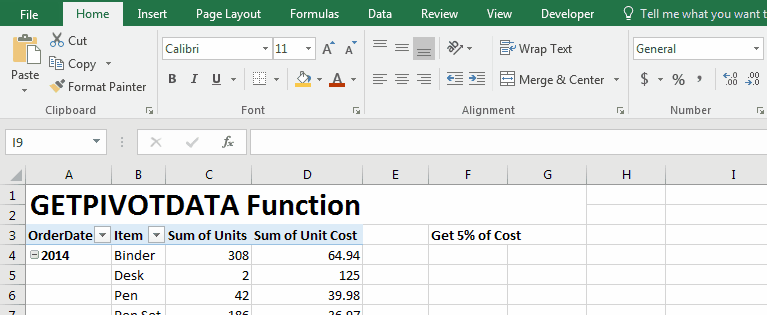
しかし、後で私はExcelのGETPIVOTDATA関数の有用性を理解しました。 ExcelでGETPIVOTDATA関数をいつどのように使用するかを理解しました。それでは、このGETPIVOTDATA関数を分解して、どのように機能するかを見てみましょう。
GETPIVOTDATA関数の使用方法は?
GETPIVOTDATA関数は、Excelの他の関数と同じように記述できます。
ダッシュボードでピボットテーブルから動的な更新を取得したい場合、GETPIVOTDATAは実際にそれを行うのに役立ちます。
GETPIVOTDATA関数の構文。
=GETPIVOTDATA (data_field, pivot_table, [field1, item1], ...)
Data_Field:クエリを実行するフィールド。
Pivot_table:ピボットテーブル内の任意のセルへの参照。これにより、数式は使用するピボットテーブルを認識します。
[field1、item1]:これはオプションです。ただし、これをより頻繁に使用することになります。
説明するのではなく、お見せします…===== GETPIVOTDATAの例ここに、このピボットテーブルがあります。
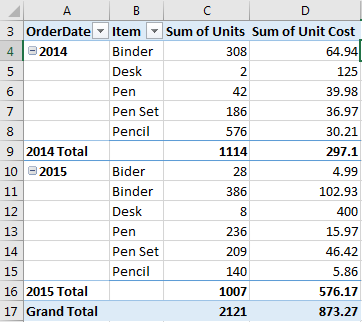
セル内で、「ユニットの合計」の総計を動的に取得したい場合。このExcelのGETPIVOTDATA式を記述します。
=GETPIVOTDATA("Sum of Units",$A$3)
このGETPIVOTDATA式は2121に戻ります。
ユニットコストの合計を取得したい場合は、「ユニットの合計」を「ユニットコストの合計」に置き換えるだけで、873.27が返されます。参照$ A $ 3は、ピボットテーブル領域にある限り、別の参照にすることができます。ピボットテーブルがそのレベルまで縮小することはないため、最初のセルを使用することをお勧めします。
さらにいくつかのGETPIVOTDATAの例を見てみましょう。
2014年の「単位の合計」を取得するには、このGETPIVOTDATA式を記述します。
=GETPIVOTDATA("Sum of Units",$A$3,"orderdate",2014)
これは1114に戻ります。2015年の合計を取得する方法を知っていると思います。
2015年のバインダーの価格を取得するには、このGETPIVOTDATA式を記述します。
=GETPIVOTDATA("Sum of Units",$A$3,"orderdate",2015,"item","Binder")
そうそう、そういうわけで、GETPIVOTDATA関数を優れたものにすることができます。 Excelダッシュボードでは、魔法をかけることができます。この関数またはExcel2016以前のバージョンの他の関数について考えている場合は、以下のコメントセクションにそのことを記載してください。
関連記事:
link:/ excel-pivot-tables-showhide-field-header-in-excel-2007 [ピボットテーブルに非表示フィールドヘッダーを表示する]
link:/ Tips-how-to-refresh-pivot-charts [ピボットグラフを更新する方法]
人気の記事:
link:/ keyboard-formula-shortcuts-50-excel-shortcuts-to-increase-your-productivity [生産性を高めるための50のExcelショートカット]
link:/ forms-and-functions-introduction-of-vlookup-function [ExcelでVLOOKUP関数を使用する方法]
link:/ Tips-countif-in-microsoft-excel [Excel2016でCOUNTIF関数を使用する方法]
link:/ excel-formula-and-function-excel-sumif-function [ExcelでSUMIF関数を使用する方法]